Oneforall URC 8602, URC 8603 User Manual [da]

Brugsanvisning
Dansk
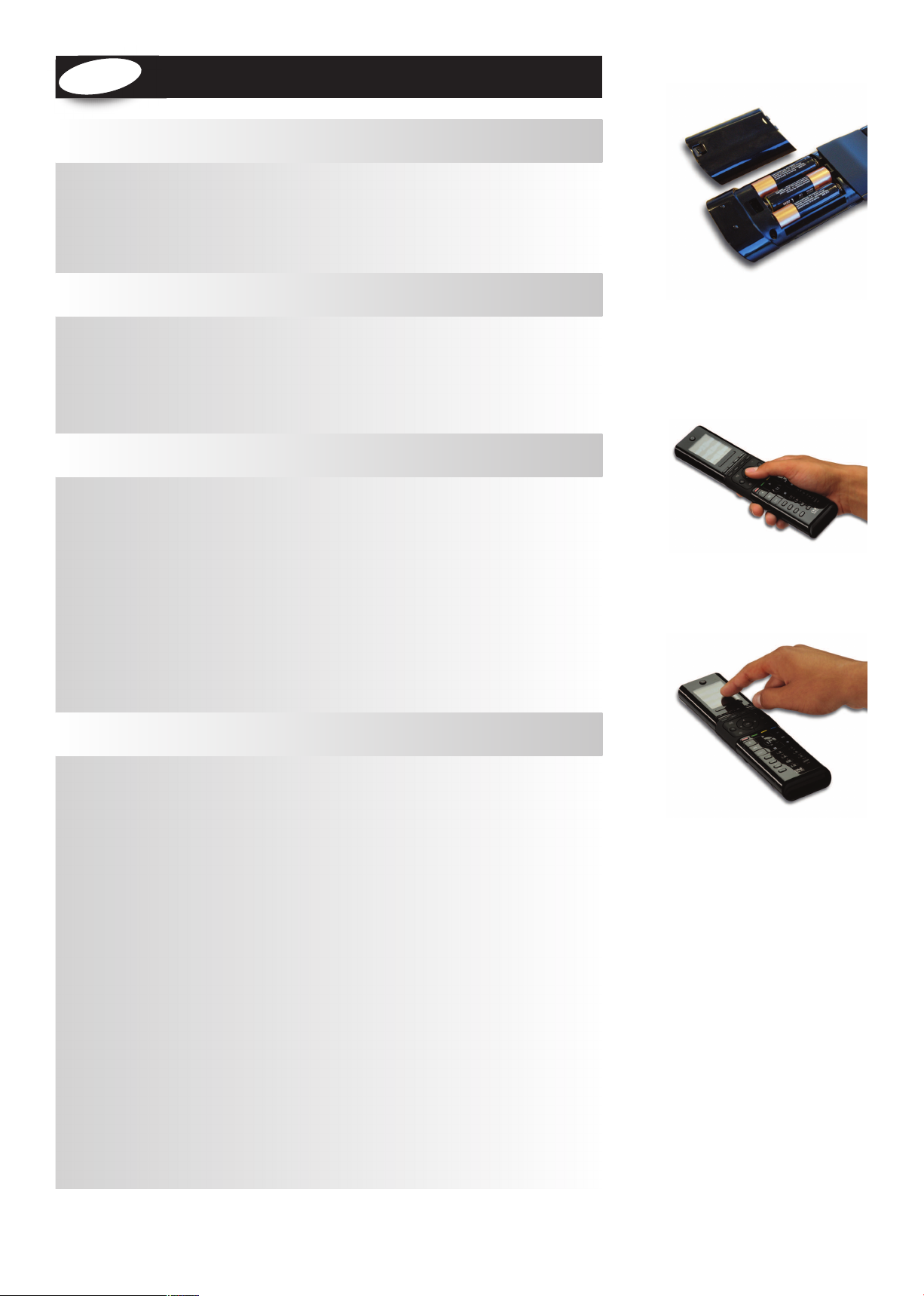
Dan
k
s
Lær Xsight at kende
Udpakning og opsætning af XSight . . . . . . . . . . . . . . . . . . . . . . . . . . . . . . . . . . . . . . . . . . . . . . . . . . . . . . . . . . 3
Brug af XSight taster og berøringsskærm . . . . . . . . . . . . . . . . . . . . . . . . . . . . . . . . . . . . . . . . . . . . . . . . . . . . . 3
Taster Xsight COLOUR . . . . . . . . . . . . . . . . . . . . . . . . . . . . . . . . . . . . . . . . . . . . . . . . . . . . . . . . . . . . . . . . . . . . . . . 4
Taster XsightTOUCH . . . . . . . . . . . . . . . . . . . . . . . . . . . . . . . . . . . . . . . . . . . . . . . . . . . . . . . . . . . . . . . . . . . . . . . . . 6
Første opsætning . . . . . . . . . . . . . . . . . . . . . . . . . . . . . . . . . . . . . . . . . . . . . . . . . . . . . . . . . . . . . . . . . . . . . . . . . . . . 8
Home skærm og daglig brug
Favorites (favoritter) . . . . . . . . . . . . . . . . . . . . . . . . . . . . . . . . . . . . . . . . . . . . . . . . . . . . . . . . . . . . . . . . . . . . . . . . . .9
Activities (aktiviteter) . . . . . . . . . . . . . . . . . . . . . . . . . . . . . . . . . . . . . . . . . . . . . . . . . . . . . . . . . . . . . . . . . . . . . . . . .9
Devices (apparater) . . . . . . . . . . . . . . . . . . . . . . . . . . . . . . . . . . . . . . . . . . . . . . . . . . . . . . . . . . . . . . . . . . . . . . . . . . .9
Profiles (profiler) . . . . . . . . . . . . . . . . . . . . . . . . . . . . . . . . . . . . . . . . . . . . . . . . . . . . . . . . . . . . . . . . . . . . . . . . . . . .10
Settings (indstillinger) . . . . . . . . . . . . . . . . . . . . . . . . . . . . . . . . . . . . . . . . . . . . . . . . . . . . . . . . . . . . . . . . . . . . . . .10
Settings
Device Setup (apparat opsætning) . . . . . . . . . . . . . . . . . . . . . . . . . . . . . . . . . . . . . . . . . . . . . . . . . . . . . . . . . . .11
Learning (læring) . . . . . . . . . . . . . . . . . . . . . . . . . . . . . . . . . . . . . . . . . . . . . . . . . . . . . . . . . . . . . . . . . . . . . . . . . . . .13
Volume Control (regulering af lydstyrke) . . . . . . . . . . . . . . . . . . . . . . . . . . . . . . . . . . . . . . . . . . . . . . . . . . . . .14
Clock (ur) . . . . . . . . . . . . . . . . . . . . . . . . . . . . . . . . . . . . . . . . . . . . . . . . . . . . . . . . . . . . . . . . . . . . . . . . . . . . . . . . . . .15
Audio (lyd) . . . . . . . . . . . . . . . . . . . . . . . . . . . . . . . . . . . . . . . . . . . . . . . . . . . . . . . . . . . . . . . . . . . . . . . . . . . . . . . . . .15
Brightness (lysstyrke) . . . . . . . . . . . . . . . . . . . . . . . . . . . . . . . . . . . . . . . . . . . . . . . . . . . . . . . . . . . . . . . . . . . . . . . .15
Timeout (timeout) . . . . . . . . . . . . . . . . . . . . . . . . . . . . . . . . . . . . . . . . . . . . . . . . . . . . . . . . . . . . . . . . . . . . . . . . . .16
Language (sprog) . . . . . . . . . . . . . . . . . . . . . . . . . . . . . . . . . . . . . . . . . . . . . . . . . . . . . . . . . . . . . . . . . . . . . . . . . . .16
RF On/Off (RF til/fra) . . . . . . . . . . . . . . . . . . . . . . . . . . . . . . . . . . . . . . . . . . . . . . . . . . . . . . . . . . . . . . . . . . . . . . . .16
Reset . . . . . . . . . . . . . . . . . . . . . . . . . . . . . . . . . . . . . . . . . . . . . . . . . . . . . . . . . . . . . . . . . . . . . . . . . . . . . . . . . . . . . . .16
(indstillinger)
Add Device (tilføj apparat) . . . . . . . . . . . . . . . . . . . . . . . . . . . . . . . . . . . . . . . . . . . . . . . . . . . . . . . . . . . . . .11
Delete Device (slet apparat) . . . . . . . . . . . . . . . . . . . . . . . . . . . . . . . . . . . . . . . . . . . . . . . . . . . . . . . . . . . . .12
View Code (se kode) . . . . . . . . . . . . . . . . . . . . . . . . . . . . . . . . . . . . . . . . . . . . . . . . . . . . . . . . . . . . . . . . . . . .12
. . . . . . . . . . . . . . . . . . . . . . . . . . . . . . . . . . . . . . . 3
.
. . . . . . . . . . . . . . . . . . . . . . . . 9
. . . . . . . . . . . . . . . . . . . . . . . . . . . . . . . . . . . 11
Opsætte ved hjælp af PC . . . . . . . . . . . . . . . . . . . . . . . . . . . . . . . . . . . . 17
2 WWW.ON EFORA LL.COM
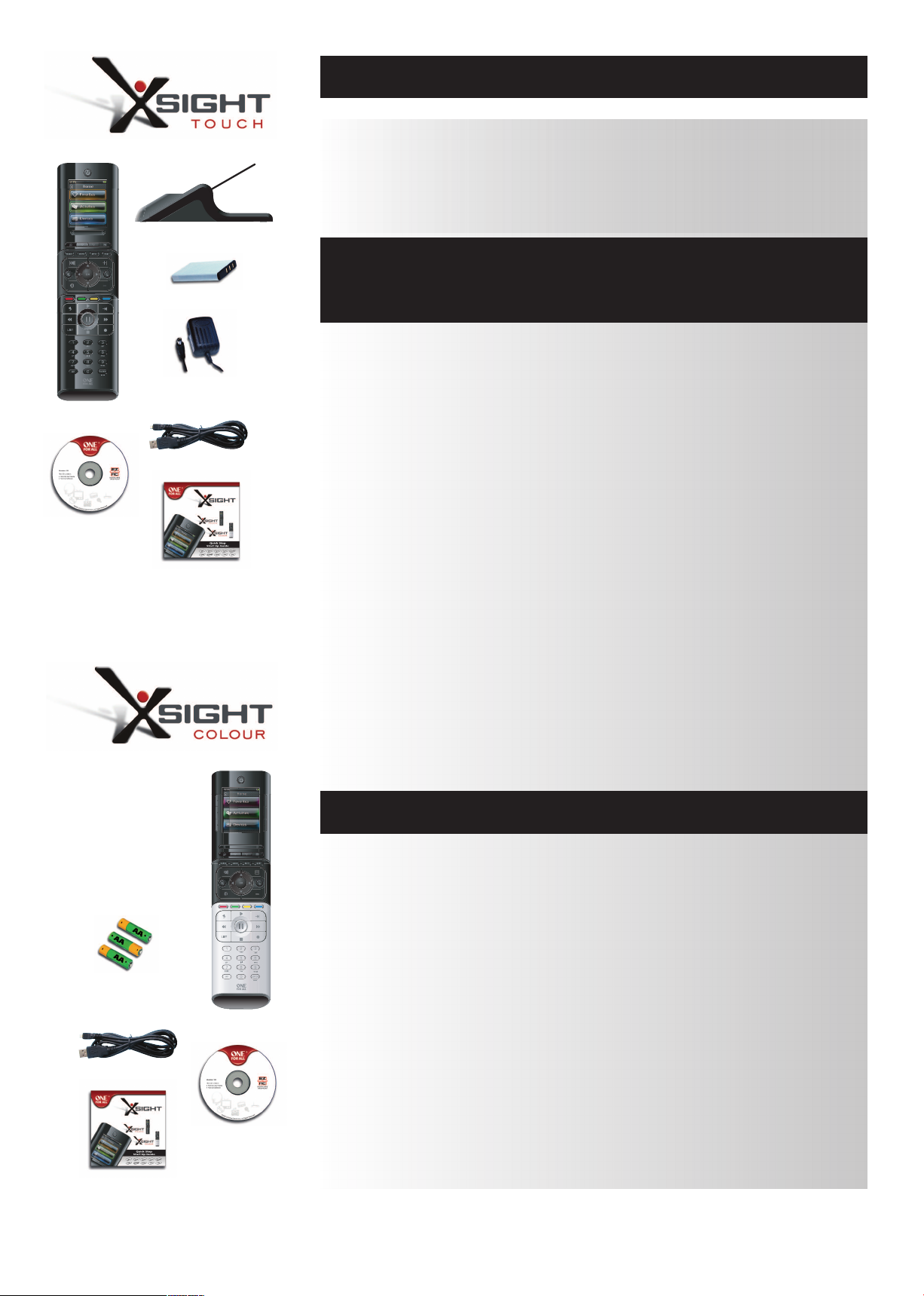
harging Cradle
C
Lær Xsight at kende
Xsight TOUCH / Xsight COLOUR er den nyeste universelle fjernbetjening fra ONE FOR ALL med masser af
features. Den giver fuld kontrol over alle dine infrarødt betjente audio/video apparater, og den har
high-end features som læring, profiler og aktivitet (Learning, Profiles og Activity). Du kan sætte din
fjernbetjening op, så den betjener dine apparater ved blot at følge de ukomplicerede anvisninger på
fjernbetjeningens skærm, eller du kan koble den til en PC for at tilføje avancerede features som f.eks.
aktiviteter og favoritter (Activities og Favorites).
Udpakning og opsætning af “Xsight TOUCH”eller
D Rom
C
Lithium Ion battery
C/DC Adaptor
A
or Charging Cradle
f
USB Cable
uick Start Guide
Q
“Xsight COLOUR”
(Se også XSight Quickguiden)
I emballagen finder du følgende:
• Din universelle “Xsight COLOUR”eller “XsightTOUCH”fjernbetjening
• Opladeholder (Xsight TOUCH)
• AC/DC adapter til opladeholder (Xsight TOUCH)
• Litiumion batteri (Xsight TOUCH) eller 3 x AA batterier (Xsight COLOUR)
• USB kabel
• CD-ROM med software og brugsanvisning til fjernbetjeningen
• Quick startguide
Først skal du lægge det medfølgende batteri i batterirummet og sørge for, at det vender rigtigt, se + og –
i batterirummet.
Kun XSight TOUCH: Det medfølgende batteri er delvis opladet, men vi anbefaler at lade batteriet op i cirka
en time før brug.
Det gøres ved at tilslutte opladeholderen til en stikkontakt via den medfølgende AC/DC adapter og sætte
fjernbetjeningen i holderen. I displayet vises ikonet for batteriopladning. Skal batteriet lades helt op, skal
det sidde i holderen i cirka 4 timer.
Du kan begynde opsætningen af din XSight på to måder:
1) Følg vejledningen på skærmen på fjernbetjeningen, mens du sidder foran det apparat, der skal
bet jenes. Det er den hurtigste måde at opsætte fjernbetjeningen til grundlæggende betjening
af dine apparater. Du får en mere avanceret opsætning ved at tilslutte fjernbetjeningen til din PC,
når den kan betjene alle dine apparater korrekt.
3x AA
Batteries
USB Cable
2) For at bruge PC opsætning, herunder Activities (aktiviteter), Favorites (favoritter) etc., skal du
lægge CD-ROM’en i din PC og følge installations-wizarden. Tilslut fjernbetjeningen med USB
kablet, når software beder om det.
Brug af Xsight taster og skærm
Din fjernbetjening tændes, blot ved berøring eller ved at trykke på en tast, så vil den reagere og baglyset
vil lyse op. Varigheden, hvor lyset er tændt, kan tilpasses i Opsætningsmenuen (se side 16).
XSight har følgende typer af betjeningselementer:
• med taster på fjernbetjeningens front kan du betjene almindelige apparatfunktioner.
• fuld interaktiv skærm (Xsight TOUCH har berøringsskærm) med funktioner for dine apparater
afhængigt af dit brugsmønster..
CD Rom
Quick Start Guide
WWW.ON EFORA LL.COM 3

Taster Xsight COLOUR
1
2
3
4
7
9
11
5
6
8
10
4 WWW.ON EFORA LL.COM
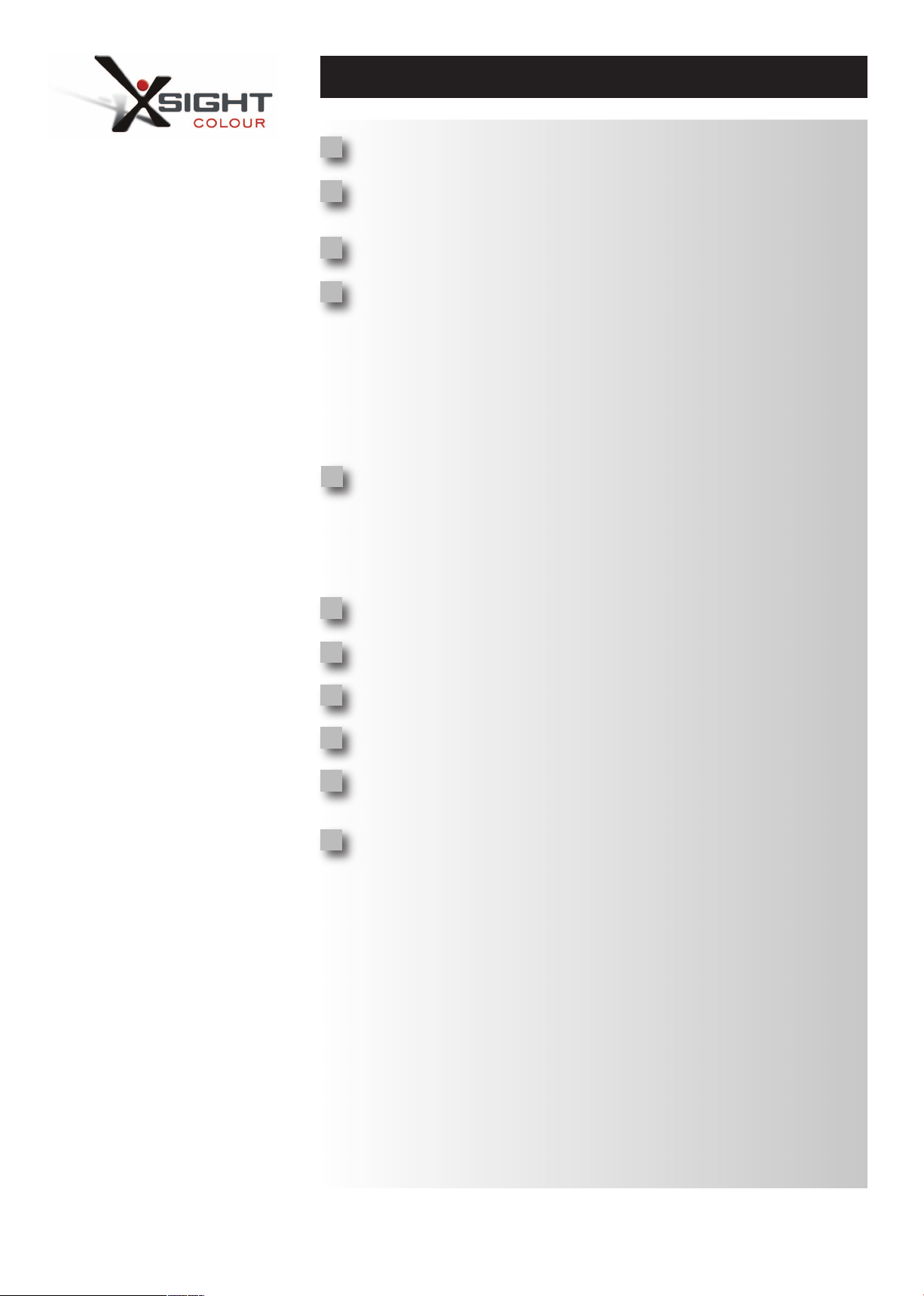
Taster Xsight COLOUR
1
2
3
4
5
Afbryder tast
Tænder og slukker apparat
Skærm taster
3 taster i hver side af skærmen giver dig direkte adgang til funktionerne, der
vises på skærmen
Scrollbar
Ruller gennem sider.
Home tast
Hurtig tast – Et hurtigt tryk vender tilbage til forrige niveau i menustrukturen. Holdes den nede i
to sekunder, vender fjernbetjeningen tilbage til Home skærmen.
Favorites
Hurtig tast – Giver i brugermodus direkte adgang til skærmen favoritter (Favorites).Virker ikke i
opsætnings modus.
Activities
Hurtig tast – Giver i brugermodus direkte adgang til skærmen aktiviteter (Activities). Virker ikke i
opsætnings modus.
Devices
Hurtig tast – Giver i brugermodus direkte adgang til skærmen apparater (Devices). Virker ikke i
opsætnings modus.
Guide tast
Viser apparat-guiden, hvis den oprindelige fjernbetjening har guide
Menu tast
Viser apparat-menu, hvis den oprindelige fjernbetjening har menu. I DVD viser den disc menu.
Info
Viser information om din video eller audio indføring.
Exit
Afslut guide og menu.
6
7
8
9
10
11
LCD skærm
Din fjernbetjenings specialskærme kan sættes op via fjernbetjeningen eller ved at tilslutte den til din PC.
For at bruge funktionerne, der vises på skærmen, skal du trykke på knapperne ved den viste funktion på
skærmen. For at flytte mellem siderne skal du klikke på rullelinien og til venstre eller højre. Flere sider vil
blive slået om, så hvis du for eksempel ruller til højre til den sidste side, kommer du tilbage til første side
ved at rulle til højre igen.
Kanal taster
Betjener kanal op/ned funktioner i videoapparater og forudindstiller op/ned i audioapparater.
Volumen taster
Betjener lydstyrke og mute
Navigation taster
Betjener apparatets navigeringsfunktioner, hvis forefindes.
Text-tv-taster
Giver adgang til tekst-tv funktioner, hvis apparatet har tekstfunktion.
Transporttaster
Betjener DVR funktioner og udfører traditionel afspil/pause/hurtig frem/tilbage/optage på alle
andre video- og audio-apparater.
Nummertaster 0 - 9
Direkte tal-indtastning eller tekst-indtastning for at kundetilpasse labels.
AV tast
Vælger input-funktion for dit apparat. F.eks.TV/SAT, TV/DVD.
Enter/ -/—
Betjener kanal valg og 10+ tal-indtastning.
WWW.ON EFORA LL.COM 5

Taster Xsight TOUCH
1
2
3
4
7
9
11
5
6
8
10
6 WWW.ON EFORA LL.COM
